ビジネスおよび教育機関向け Microsoft Store のアプリを入手する
重要
- ビジネス向け Microsoft Store と教育機関向け Microsoft Store の廃止が延期されました。 この通知は、新たな廃止日が発表されたときに更新されます。 それまでは、無料アプリの現在の機能を引き続き使用できます。 この変更の詳細については、「Windows の Microsoft Store を Intune 統合に更新する」および「FAQ: 管理対象デバイスでの Microsoft Store エクスペリエンスのサポート」を参照してください。
- 2023 年 4 月、Windows 10 および Windows 11 PC の Microsoft Store アプリから [ビジネス向け Microsoft Store] タブが削除されました。 既存の MDM および GPO ポリシーとの対話の結果、Microsoft Store アプリにアクセスするときにエラーが表示される可能性があります。 詳しくは、「[ビジネス向け Microsoft Store] タブが削除されました」をご覧ください。
注
2021 年 4 月 14 日の時点で、ビジネス向け Microsoft Store と Education では無料アプリのみが利用できます。 詳細については、「ビジネス向け Microsoft Storeと教育」を参照してください。
管理者は、従業員のためにビジネスおよび教育機関向け Microsoft Store からアプリを入手できます。 アプリには無料のものと有料のものがあります。 サポートされるアプリの種類については、「ビジネス向け Microsoft Store のアプリ」をご覧ください。 以下のセクションでは、ショッピングの設定の一部について説明します。
アプリのライセンス モデル
Microsoft Store は、アプリのライセンス方法として、オンラインとオフラインの 2 種類をサポートしています。 オンライン ライセンスは、既定のライセンス モデルです。 オンライン ライセンスのアプリの場合、ユーザーとデバイスを Microsoft Store のサービスに接続して、アプリとそのライセンスを取得する必要があります。 オフライン ライセンスは、Windows 10 用の新しいライセンス オプションです。 オフライン ライセンスの場合、組織はアプリとそのライセンスをキャッシュして、組織のネットワーク内で展開することができます。 ISV または開発者は、デベロッパー センターにアプリを提出するときに、オフライン ライセンスを選択できます。 管理者は、オフライン アプリの表示に関する設定を使用して、Microsoft Store でオフライン アプリを購入可能にするかどうかを管理します。
Microsoft Store のライセンス モデルについて詳しくは、ライセンス モデルに関するページをご覧ください。
支払いオプション
アプリには無料のものと有料のものがあります。 Microsoft Store では、クレジット カードを使ってアプリを購入できます。 クレジット カード情報は、[アカウント情報] で指定するか、アプリの購入時に入力できます。 現時点では、以下のクレジット カードを利用できます。
- VISA
- MasterCard
- Discover
- American Express
- Japan Commercial Bureau (JCB)
組織の情報
アプリへの支払いに関しては、2 つの情報が必要です。 この情報は、アプリを購入する前に [アカウント情報] ページまたは [支払いと請求] ページで追加できます。 提供していない場合は、購入のタイミングを確認するメッセージが表示されます。 どちらの方法でもかまいません。 指定する必要がある情報を次に示します。
- 法律上の会社の住所
- 支払い方法 (クレジット カード)
ユーザーに購入を許可する
[ユーザーに購入を許可する] は、教育機関向け Microsoft Store でのショッピング エクスペリエンスを制御します。 この設定がオンの場合、購入者と基本購入者は教育機関向け Microsoft Store から製品やサービスを購入できます。 ユーザーの学校で購入の内容や方法が厳密に管理されている場合、管理者は [ユーザーに購入を許可する] をオフにすることができます。 この設定がオフの場合:
- ショッピング エクスペリエンスは利用できません
- 購入者と基本購入者は教育機関向け Microsoft Store から製品やサービスを購入できません。
- 管理者はユーザーに購入ロールを割り当てることができません。
- 基本購入者が以前に購入した製品やサービスは、管理者が管理できます。
[ユーザーに購入を許可する] の設定を管理するには
- ビジネス向け Microsoft Store または教育機関向け Microsoft Store にサインインします。
- [ 管理] を選択し、[設定] を選択 します。
- [ ショップ] の [ ショッピングの動作] で、[ ユーザーの購入を許可する] をオンまたはオフにします。
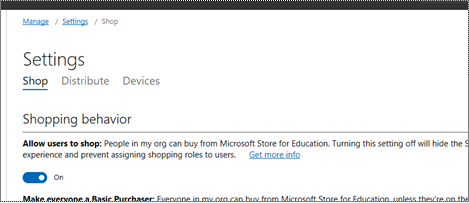
アプリ要求を許可する
組織のPeopleは、必要なアプリや他のユーザーが必要とするアプリのライセンスを要求できます。 [アプリ要求を許可する] がオンになっている場合、アプリ要求は組織管理者に送信されます。 テナントの管理者は、要求が含まれたメールを受け取り、購入するかどうかを決定できます。
[アプリの要求を許可する] を管理するには
- ビジネス向け Microsoft Store または教育機関向け Microsoft Store にサインインします。
- [ 管理] を選択し、[設定] を選択 します。
- [ショップ] の [ショッピングの動作] で、[アプリの要求を許可する] をオンまたはオフにします。
アプリの入手
アプリを入手するには
- にサインインする https://businessstore.microsoft.com
- グループの [ショップ] を選択するか、[検索] を使用してアプリを見つけます。
- 購入するアプリを選択します。
- 製品説明ページで、ライセンスの種類としてオンラインまたはオフラインを選択します。
- 無料アプリは [製品とサービス] に追加されます。 有料アプリの場合は、購入する数量を設定できます。 数量を入力し、[ 次へ] を選択します。
- [課金 & 支払い] に保存された支払い方法がない場合は、支払いを求めるメッセージが表示されます。
- クレジット カードまたはデビット カード情報を追加し、[次へ] を選択します。 カード情報は、[請求 & 支払い - 支払い方法] の支払いオプションとして保存されます。
また、[マイ organization - プロファイル] にビジネス アドレスを保存する必要もあります。 住所は税率の生成に使用されます。 アプリの税金について詳しくは、「組織の税情報」をご覧ください。
Microsoft Store により、アプリがインベントリに追加されます。 [製品とサービス] から次の作業を行うことができます。
- アプリの配布: プライベート ストアに追加するか、ライセンスを割り当てます
- アプリのライセンスの表示: 現在のライセンスの確認、解放、再割り当てを行います
- アプリの詳細の表示: アプリの詳細ページを確認し、さらにライセンスを購入します
アプリの配布については、「ビジネス向け Microsoft Store から従業員にアプリを配布する」をご覧ください。
オフライン ライセンス アプリについては、「オフライン アプリの配布」をご覧ください。